Googleスプレッドシートで逆vlookupを実行する方法
このチュートリアルでは、Google スプレッドシートで逆 VLOOKUP を実行する方法を説明します。
例: Google スプレッドシートの逆 VLOOKUP
さまざまなバスケットボール チームが獲得したポイント数を示す次のデータセットがあるとします。
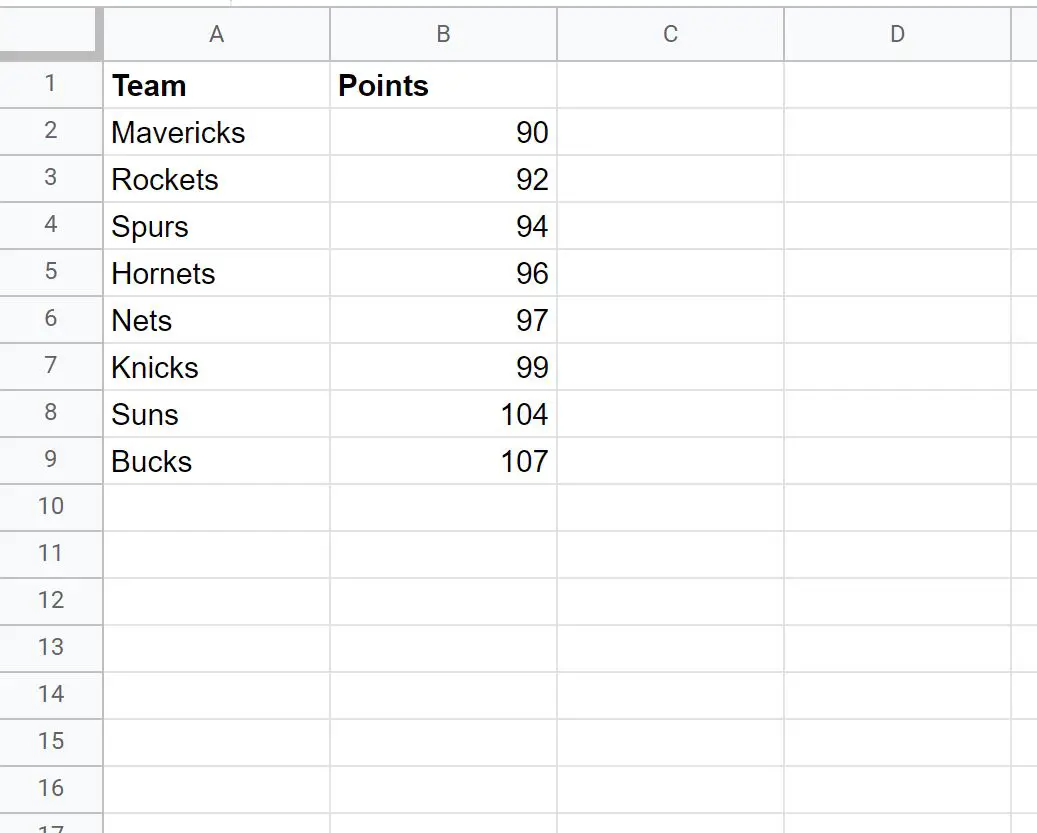
次のVLOOKUP式を使用して、「ニックス」チームに関連付けられたポイント数を見つけることができます。
=VLOOKUP(“ Knicks ”, A1:B9 , 2 )
この式の動作は次のとおりです。
- 彼はニックスを価値あるものとして挙げている。
- 解析範囲としてA1:B9を指定します。
- 左から2列目の値を返すことを指定します。
この公式を実際に使用する方法は次のとおりです。
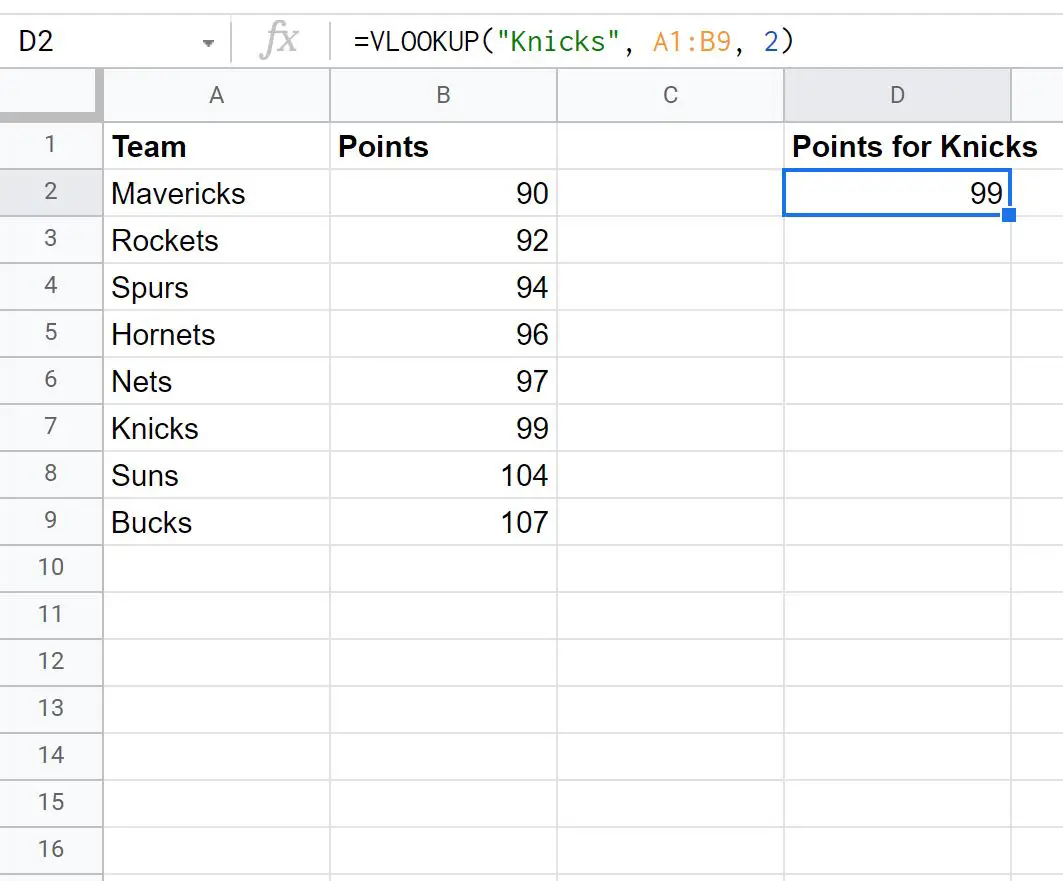
この式は、値99を正しく返します。
ただし、代わりに、どのチームのポイント値が99であるかを知りたいとします。
次の逆 VLOOKUP式を使用できます。
=VLOOKUP( 99 , { B2:B9 , A2:A9 }, 2 )
この式の動作は次のとおりです。
- 検索する値として99 が識別されます。
- 解析範囲としてB2:B9とA2:A9を指定します。
- 右から2列目の値を返すことを指定します。
この公式を実際に使用する方法は次のとおりです。
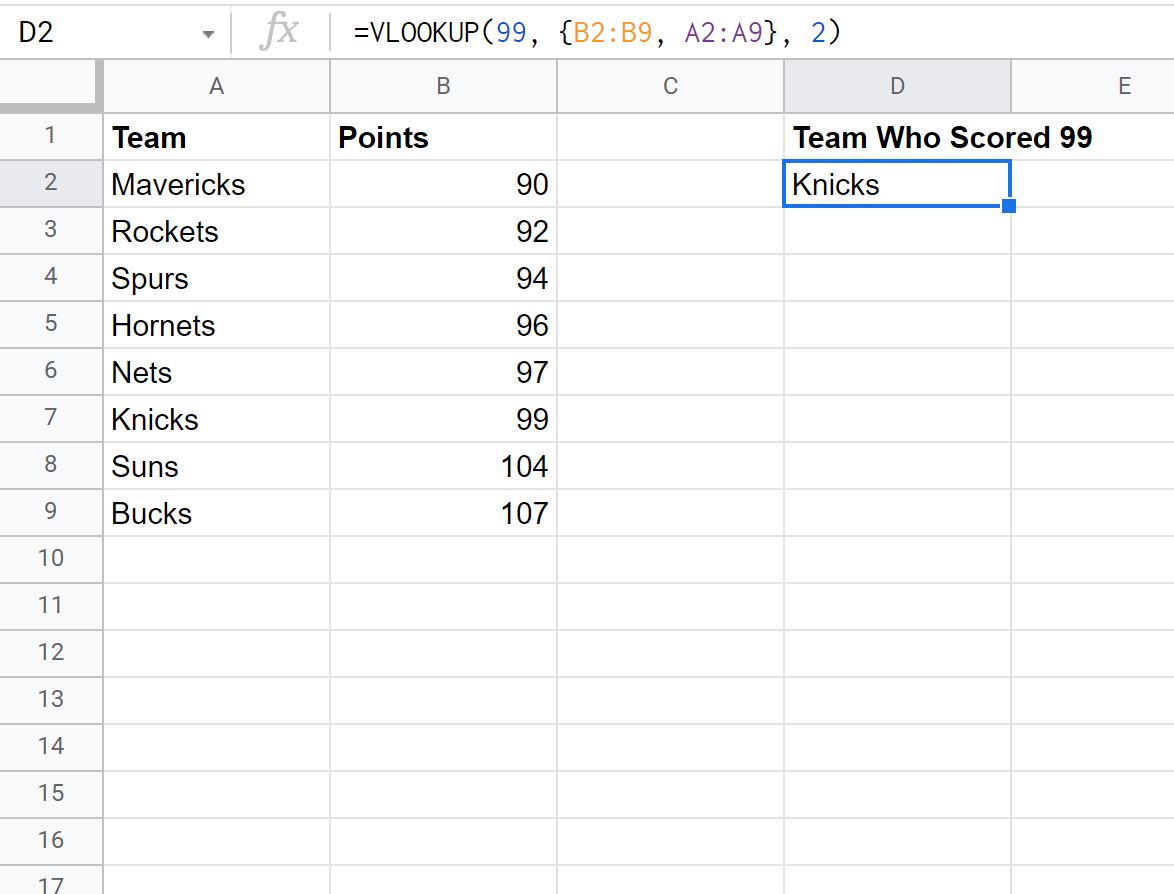
この式は、ニックスをポイント値99のチームとして正しく識別します。
追加リソース
次のチュートリアルでは、Google スプレッドシートでその他の一般的な操作を行う方法について説明します。
Google スプレッドシートで大文字と小文字を区別する VLOOKUP を使用する方法
Googleスプレッドシートでテキストが含まれるセルを数える方法
Googleスプレッドシートのテキストを置き換える方法
Googleスプレッドシートでテキストを含むセルをフィルタリングする方法